苹果铃声以其高质量和标志性的音效而闻名。它们是定制您的iPhone和iPad体验的好方法。如果您想创建自己的自定义铃声或将多个铃声混音在一起,本指南将指导您完成整个过程。使用GarageBand创建自
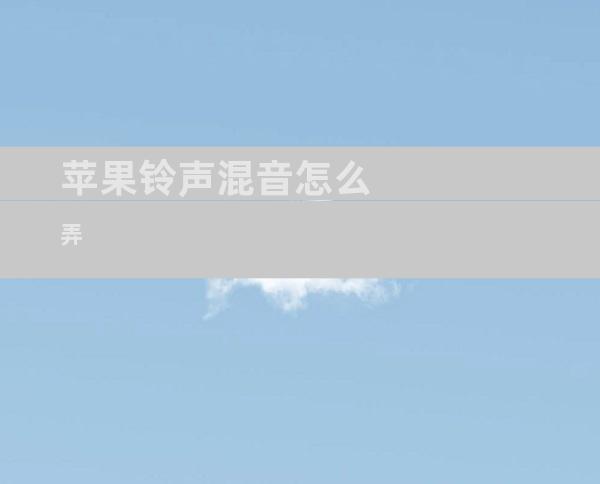
苹果铃声以其高质量和标志性的音效而闻名。它们是定制您的 iPhone 和 iPad 体验的好方法。如果您想创建自己的自定义铃声或将多个铃声混音在一起,本指南将指导您完成整个过程。
使用 GarageBand 创建自定义铃声
1. 下载 GarageBand:访问 App Store 并免费下载 GarageBand 应用。
2. 新建项目:打开 GarageBand 后,点击“新建项目”按钮并选择“歌曲”。
3. 导入音轨:将您要混音的铃声文件拖放到 GarageBand 中。
4. 排列音轨:将音轨放在时间线上,按照您希望它们播放的顺序排列。
5. 修剪和编辑:使用修剪工具修剪音轨的开头和结尾,并使用编辑工具调整音量和平衡。
混音多个铃声
1. 创建新项目:在 GarageBand 中,新建一个项目并导入您要混音的所有铃声文件。
2. 排列音轨:将音轨放在时间线上,创建您想要的混音顺序。
3. 淡入淡出:使用淡入淡出工具逐渐淡入和淡出音轨,以实现平滑的过渡。
4. 调整音量:使用音量滑块调整每个音轨的音量,确保它们和谐共存。
添加效果
1. 打开效果库:点击屏幕底部的“效果”图标。
2. 探索效果:GarageBand 提供各种效果,包括均衡器、混响和失真。尝试不同的效果,找到最适合您混音的效果。
3. 应用效果:将效果拖放到相应的音轨上,并调整参数以创建所需的声音。
保存您的混音
1. 导出歌曲:完成混音后,点击屏幕左上角的“共享”按钮。
2. 选择“铃声”:从共享选项中选择“铃声”。
3. 命名和保存:为您的混音命名,然后点击“导出”。
将混音设为铃声
1. 打开“设置”应用:在您的 iPhone 或 iPad 上,打开“设置”应用。
2. 找到“声音”:向下滚动并点击“声音”。
3. 选择“铃声”:点击“铃声”选项。
4. 找到您的混音:在铃声列表中找到您的混音,然后点击它。
为不同联系人设置不同的铃声
1. 打开“联系人”应用:在您的 iPhone 或 iPad 上,打开“联系人”应用。
2. 选择联系人:找到您要为其设置自定义铃声的联系人。
3. 编辑联系人:点击联系人姓名右上角的“编辑”按钮。
4. 选择“铃声”:向下滚动并点击“铃声”选项。
5. 选择您的混音:在铃声列表中找到您的混音,然后点击它。
使用 GarageBand 创建和混音自定义铃声是一个快速且简单的过程。通过遵循本指南的步骤,您可以创建独特的和个性化的铃声,让您的 iPhone 和 iPad 脱颖而出。











